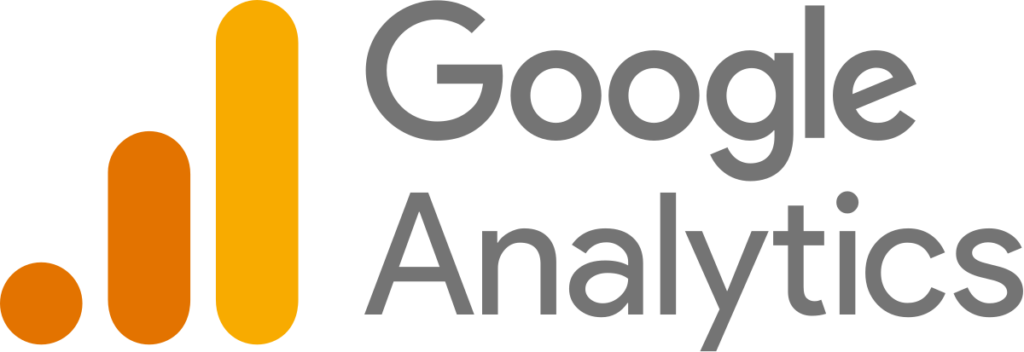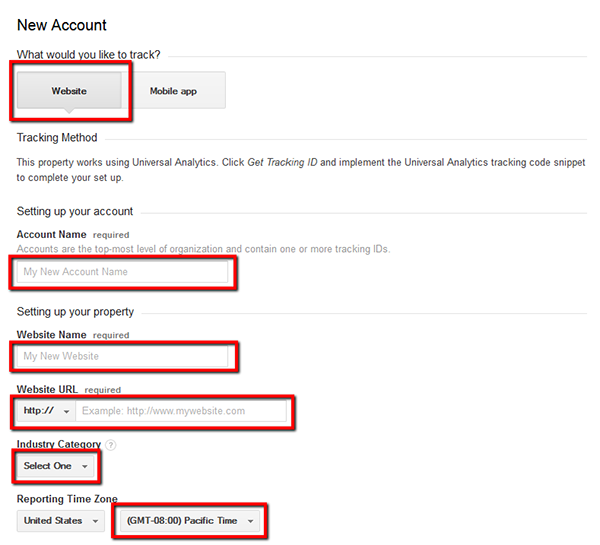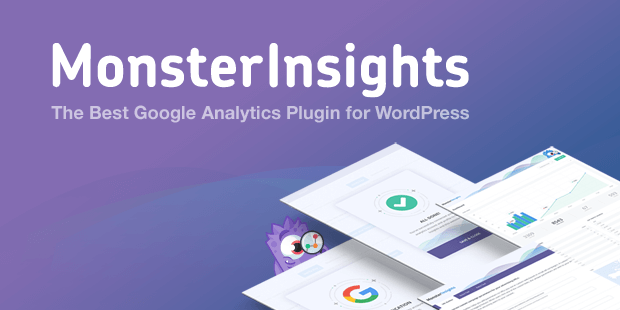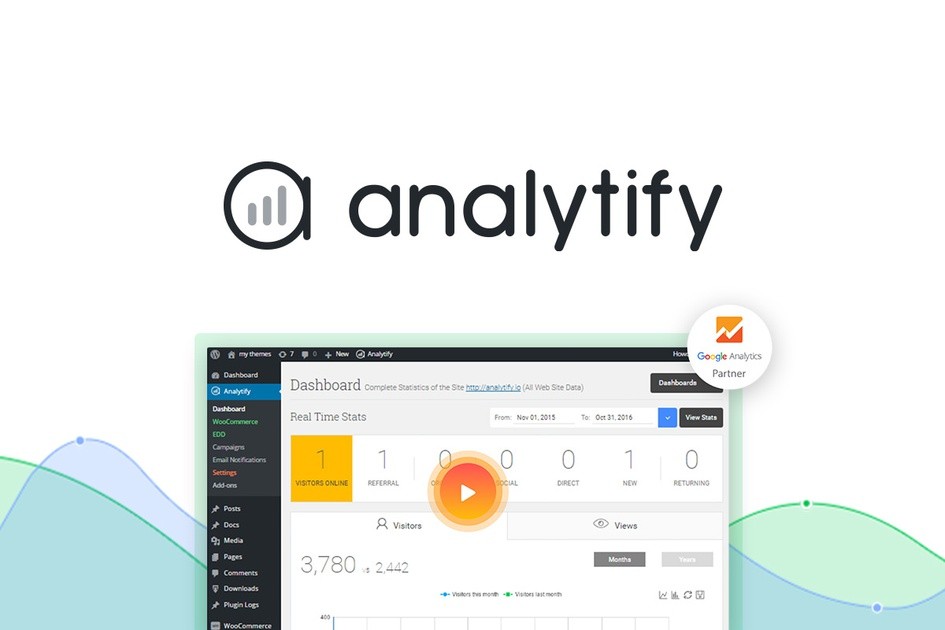Hvordan bruke Google Analytics med WordPress?
Innholdsfortegnelse
Du kan sikkert være på utkikk etter noen av de beste måtene å se alle rapportene og analysene på. Den beste måten å se analysene og rapportene på er av Google. Du kan sikkert bruke Google analytics for å se alle tingene. Vi skal se noen av de beste måtene å integrere Google Analytics på WordPress.
Før det vil vi se en rask oversikt over Google analytics. Dette vil gi deg en bedre ide om verktøyet. Deretter starter vi med det grunnleggende hvor vi vil se hvordan du kan installere det og begynne å bruke det.
Oversikt over Google Analytics
Google Analytics er en av de beste løsningene du kan bruke. Du kan alltid begynne å bruke Google Analytics-løsningen.
Det vil spore alle tingene på nettstedet ditt. Hver gang du får noen av de besøkende på nettstedet ditt, vil løsningen spore alle besøkende. Nå er dette det grunnleggende som de fleste verktøyene vil gjøre for deg.
Imidlertid starter den virkelige avtalen etter dette. Google Analytics vil spore mange andre ting sammen med grunnleggende besøkssporing.
Du kan alltid se hvor de besøkende kommer fra, du kan se hvilken nettleser de bruker osv. Det er funksjoner som lokasjoner, nettlesere osv. Du kan spore alle disse tingene. Du kan også se navnet på byen etterpå. Dette vil gi deg full tilgang til alle besøkende, og du kan vite hva du får.
Dette vil gi deg tilgang til alle detaljer om de besøkende. Derfor kan du begynne å bruke dette verktøyet – Google Analytics på WordPress.
Det er mange flere avanserte funksjoner du kommer til å få her. det er et fantastisk verktøy som du kan spore besøkende med. Du kan ikke bare spore de besøkende, men du kan også spore antall klikk på en bestemt lenke. På denne måten kan du alltid begynne å spore.
Det gir deg fullstendige rapporter om alle tingene. Du kan også laste ned rapportene og få all data. Du kan videre evaluere rapportene på datamaskinen din hvis du vil. Dette vil tillate deg å ha en fullstendig oversikt over rapportene.
Hvis du vil sammenligne to resultater, kan du sikkert gjøre det ved hjelp av de riktige innstillingene. Du kan sammenligne to rapporter direkte fra grafen.
Avansert bruk av Google Analytics
Du kan alltid bruke Google Analytics til avanserte ting. Avanserte rapporter er hovedgrunnen til at folk bruker Google Analytics i WordPress og alle de andre omskrivningene.
Den første og beste funksjonen den har er e-handelssporing. Med dette kan du spore de besøkende og se hva de kjøper. Du kan spore antall personer som har lagt varer i handlekurven, og du kan også spore produktene som er lagt i handlekurven. Du kan se hastigheten på en vellykket samtale.
Dette vil gi deg tilgang til dataene. Du kan se hva som er tingene du må endre og hvordan du kan endre dem. Slik kan du komme i gang med verktøyet. Dataene vil være nyttig for markedsføringsformål hvor du kan bruke dataene til å målrette deg mot den rette målgruppen som er bra for deg. På denne måten vil du få bedre konvertering og du vil også få bedre resultater til en overkommelig pris.
Videre er det tilpassede konverteringsalternativer. Du kan legge til en egendefinert URL at du vil å spore. Når du legger til nettadressen, kan du spore den spesifikke nettadressen. Nå, hver gang personen lander på den siden, vil det bli ansett som en vellykket konvertering. Slik kan du legge til din egendefinerte konvertering.
Mange bruker trakter her. Hvis du bruker trakter, har Google Analytics tilpasset traktsporing. Med dette kan du legge til flere sider og spore dem alle som en del av trakten. Du kan se til hvilket stadium folket kommer til. Du kan spore alle dataene med denne.
Hvordan integrere Google Analytics?
Nå kommer poenget med hvordan du kan integrere Google Analytics. Det er mange måter du kan integrere Google Analytics på WordPress.
Før du kan integrere Google Analytics, det vil du trenger en aktiv konto der. Derfor er det første trinnet å opprette en konto hos Google analytics.
Du kan ganske enkelt gå over til nettstedet og trykke på påloggingsknappen. Du kan logge på direkte med Google som det er av Google. Den vil be deg om å legge til en eiendom der. Eiendom kan være nettstedet ditt, appen din osv.
Her sporer vi WordPress-nettstedets besøkende. Derfor vil vi klikke videre legge til eiendommen, og så klikker vi på nettsiden og legg til URL.
Det vil du be verifisere nettstedet eller riktig. Det er her du får en sjanse til å integrere Google Analytics-verktøyet med WordPress.
Det er mange måter du kan gjøre dette på.
En av dem er ved legge til koden på nettstedet ditt. Det er mange koder, du kan enten legg til HTML-koden gitt av bedriften din eller du kan legge til Google Analytics-sporingskode. Uansett må du legge den til i koden til nettstedet ditt.
Det er to hovedveier. Du kan enten legge til koden på nettstedet ditt manuelt, eller du kan bruk en av Google Analytics-programtilleggene å gjøre dette.
Vi vil foreslå at du bruker Google Analytics-pluginen her. Det blir enklere å bruke og du kan også gjøre mange ting derfra. Vi vil garantert dele mer om det etter hvert som vi går videre.
Nå som du vet alt om Google Analytics-plugins, vil vi se de beste Google Analytics-pluginene du kan bruke for WordPress.
Google Analytics-programtillegg
Nå vil vi se noen av de beste pluginene du kan bruke her. Det er mange plugins du kan bruke her. Vi vil imidlertid velge den beste plugin-en du kan bruke.
De fleste av dem arbeid med freemium-modell hvor de vil gi deg noe av tilgangen gratis, men hvis du trenger tilgang til alle tingene, må du betale for det.
Det er mange plugins her som du kan bruke. Vi vil se noen av dem en etter en. På denne måten kan du velge den beste plugin i henhold til hva du liker.
Vi vil også foreslå deg den beste du kan bruke her.
Vær oppmerksom på at du må konfigurere dem før du begynner å bruke dem. Det er ganske enkelt å konfigurere plugin-en, og plugin-en vil helt sikkert ta deg gjennom alle trinnene. Det er imidlertid alltid en god idé å huske på alle disse tingene. På denne måten kan du få de beste resultatene.
Hvis du vil endre noe, vil innstillingene ha alle alternativene.
Google Analytics av Monster Insights for WordPress
Hvis du ser etter en premium plugin, kan du alltid gå med Monster Insights. Det er noe av det beste og mest interessante du kan gjøre. Hvis du ser på det mest populære pluginet som er tilgjengelig på internett akkurat nå som lar deg integrere Google Analytics med WordPress, er det Monster Insights. Det er mange ting du kan gjøre her, og derfor er det mest populært.
Den integreres med alle plugins. Så, la oss anta at du også selger tilknyttede produkter med bloggen. Du kan sikkert bruke en slags plugin som vil hjelpe deg med tilknyttede lenker, ikke sant? For eksempel kan det hende du bruker det flotte pluginet kalt Thirsty affiliate. Det er mange lignende plugins som du kan bruke her. Hvis du vil spore koblingsklikkene til den aktuelle plugin-modulen, kan du gjøre det med Monster Insights. Den har mange mengder integrasjon. Derfor kan du sikkert bruke den til ethvert formål.
Det gir deg et unikt dashbord hvor du kan se alle tingene som grafen til de besøkende osv. Hurtigvisningen er sikkert nok for den mest pave. Derfor kan du sikkert sjekke ut gratisvisningen og deretter fortsette til neste. Hvis du vil ha en detaljert rapport, kan du sikkert se den derfra. det er det fine med denne appen. Du kan gjøre mange ting der.
Hvis du er noen som vil ha gratis plugin og vil bruke den. Dette er kanskje ikke den beste du kan bruke. Siden gratisversjonen ikke har mange funksjoner du kan bruke. Imidlertid, hvis du er noen som ønsker å gå med den betalte versjonen og vil ha den beste funksjonen, kan du sikkert bruke denne plugin.
Analytify
Som vi har nevnt i forrige plugin at du kun gis en begrenset mengde tilgang til ovennevnte plugin når du bruker gratisversjonen. Dette er et godt alternativ å bruke for Google Analytics for WordPress. Det vil være mange mennesker som ønsker å bruke gratisversjonen, da den betalte versjonen ikke vil være rimelig for dem. Hvis det er tilfelle med deg, kan du sikkert gå med denne plugin-en. Her er gratisversjonen nok og vil gi deg nok informasjon til at du kan fortsette med plugin-en. Navnet på pluginet er Analytify.
Hvis du tenker at du vil få samme mengde funksjoner som de ovenfor, har du nesten rett. Uten tvil er det noen av funksjonene som bare er tilgjengelige på Monster Insights. Imidlertid vil du sikkert finne de fleste av de flotte pluginene her.
Det beste er at du får mest mulig ut av tingene her i selve gratisversjonen. De fleste av oss ser etter et gratis verktøy som lar oss gjøre hele arbeidet. Hvis det er tilfelle med deg, kan du sikkert gå med denne plugin-en. Her kan du se de komplette oversiktene over besøkende i gratisversjonen. Den raske oversikten er også tilgjengelig i gratisversjonen av plugin. Derfor kan du sikkert bruke den her.
Du vil få funksjoner som tilknyttet sporing, henvisningsstatistikk, sosiale medier-statistikk osv. Det er nok funksjoner tilgjengelig. Som den ovenfor har den en premiumversjon som du kan oppgradere. Premium-versjonen gir deg sikkert flere funksjoner sammenlignet med den gratis. Derfor kan du sikkert forvente noe herfra. Du kan prøve den gratis plugin-en og bestemme om du vil gå med den betalte eller ikke.
Hemmelig tips
Nå vil vi dele en liten hemmelighet som du må vite om plugins. Dette er spesielt for folk som bruker gratisversjonen av plugin-en og ikke de betalte. Hvis du bruker den betalte, trenger du kanskje ikke en.
Derfor må du huske på mange ting her. Du må sørge for at du sporer alle besøkende. Du kan sjekke analysene og se om alle sidene blir sporet eller ikke.
Her kommer den interessante delen. Når du sporer sidene, vil plugin-en vise deg en begrenset mengde data. Men siden du allerede har koblet det til Google Analytics, vil Google Analytics-verktøyet vise deg de fullstendige dataene.
Derfor, det vi foreslår at du gjør er å gå over til Google analytics og se dataene derfra. Du vil kunne se mye mer enn du ser i den vanlige. Derfor kan du sikkert gjøre dette. Ikke glem å legge til tilpassede konverteringer der.
Siste ord om Google Analytics på WordPress
For å konkludere, dette er hva Google Analytics er og hvordan du enkelt kan bruke Google Analytics med WordPress. Pass på at du følger alle trinnene som er gitt her nøye. Det er mange flere plugins som du kan bruke hvis du ikke liker de to gitte. Imidlertid er dette de to beste pluginene du kan bruke etter ditt behov. Du kan prøve begge og deretter velge den beste. Gratisversjonen er tilgjengelig i WordPress-katalogen.